Самсунг оплата телефоном: Samsung Pay — Совместимые устройства
бесконтактные платежи с помощью смартфона и носимых устройств
Samsung Pay позволяет совершать быстрые и безопасные платежи смартфоном или носимым устройством, оплачивать покупки в интернет-магазинах и приложениях и совершать денежные переводы по номеру телефона или карты.
*Оплата картой «Мир»/ «Мир-JCB»* доступна только смартфоном на платежных терминалах. По картам «МИР-JCB» в рамках платежной системы МИР.
Использовать Samsung Pay безопасно:
| Токенизация | Авторизация | Samsung KNOX | |||
| • Samsung Pay вместо реального номера карты использует «токен» – специальный цифровой код, созданный случайным образом при добавлении карты. • Данные, которые Samsung Pay передает на платежный терминал уникальны для каждой оплаты. | Каждая операция обязательно подтверждается по вашему отпечатку пальца или PIN-коду приложения – только вы можете совершать покупки.
* На носимых устройствах авторизация только по PIN-коду.
| Специальная встроенная система безопасности Samsung Knox обеспечивает защиту устройства и данных Samsung Pay и непрерывно отслеживает возможные уязвимости независимо от операционной системы на устройстве. При обнаружении вредоносного ПО, установке неофициальной прошивки или получения Root прав на устройстве – доступ к сервису Samsung Pay будет заблокирован. | |||
Как добавить Samsung Pay на смартфон:
- Откройте Samsung Pay и настройте авторизацию (по отпечатку пальца или PIN-коду приложения).
- Отсканируйте карту камерой смартфона или добавьте ее по NFC (либо введите ее данные вручную).
- Примите Условия обслуживания Банка и пройдите проверку по SMS-коду от Банка.
- Введите подпись с помощью пальца или стилуса.

Карта добавлена!
На смартфоне должна быть добавлена учетная запись Samsung Account. На одно устройство можно добавить до 10 банковских карт.
Как добавить карту на носимом устройстве (доступно только для карт Visa):
- Подключите устройство к совместимому смартфону в мобильном приложении Galaxy Wearable.
- В Galaxy Wearable откройте раздел «Samsung Pay» и нажмите «Добавить карту».
- На устройстве настройте блокировку экрана по PIN-коду.
- Нажмите «Добавить карту» и отсканируйте карту на смартфоне (или введите её данные вручную).
- В Galaxy Wearable примите Условия обслуживания Банка и пройдите проверку по коду из SMS от Банка.
- Карта добавлена!
На смартфоне должна быть добавлена учетная запись Samsung Account.
- Проведите по экрану снизу вверх, чтобы выбрать карту в Samsung Pay.
- Авторизуйтесь по отпечатку пальца или PIN-коду приложения.
- Поднесите смартфон к терминалу для оплаты.
- Нажмите и удерживайте клавишу «Назад», чтобы открыть Samsung Pay
- Выберите карту поворотом безеля и нажмите «Оплатить» на экране
- Поднесите устройство к терминалу для оплаты
- Установить Samsung Pay.
- Запустить приложение и настроить пин-код для проверки и подтверждения оплаты.
- Выбрать вид карты, которую необходимо присоединить.
- Ввести информацию или сфотографировать карту.
- Принять пользовательское соглашение банка и платёжной системы.
- Запросить СМС с кодом подтверждения.
- устройство совместимо с бесконтактной системой оплаты;
- необходим привязанный к телефону аккаунт Samsung;
- на телефоне и часах должно быть установлено приложение для связывания устройств: для Galaxy Watch необходимо установить Galaxy Wearable;
- программное обеспечение часов должно быть обновлено до последней версии;
- необходимо интернет и Bluetooth соединение.

- Зайдите в Galaxy Wearable на часах и привяжите к ним телефон, если ещё не сделали этого.
- В приложении на смартфоне откройте пункт оплаты и откройте приложение или перейдите к Samsung Pay через настройки.
- Посмотрите на предложенные компанией обучающие картинки.
- Авторизуйтесь в аккаунте Самсунг и запустите программу.
- Добавьте новую банковскую карту.
- Настройте быстрое подтверждение оплаты, создав четырёхзначный пин-код. Можно дополнить его сканером отпечатка пальца или системой распознавания лиц, если подобные функции доступны на телефоне.
- Введите необходимые данные и дождитесь запроса подтверждения. Примите пользовательское соглашение.
- Создайте электронную подпись.
- Откройте приложение Samsung Pay на Galaxy Watch.
- Перейдите к пункту оплаты.
- Прочитайте предложенную инструкцию или пролистайте её.
- Добавьте новую карту на часах, повторив те же манипуляции, что и на телефоне. На последнем карту можно сфотографировать, что ускорит процесс, но на Galaxy Watch данные придётся вводить вручную.
- Примите пользовательское соглашение.
- Зарегистрируйте карту и нажмите готово.
- часы совместимы с NFC и иметь одноимённый чип в корпусе;
- привязанный телефон должен быть авторизован в аккаунте Самсунг;
- на смартфоне и Gear S3 нужно установить приложение Samsung Gear для управления устройствами;
- операционная система устройств должна быть последней доступной версии;
- есть подключение к сети и по bluetooth.
- Соедините часы с телефоном при помощи Samsung Gear.
- Откройте на смартфоне Samsung Pay, перейдите к пункту оплаты и запустите приложение.

- Просмотрите обучающие картинки.
- Авторизуйтесь в аккаунте Samsung на часах.
- Включите приложение и перейдите к разделу оплаты в приложении Самсунг пей на часах.
- Добавьте клубную или банковскую карту.
- Добавьте четырёхзначный пин-код для быстрого подтверждения оплаты.
- Внимательно прочитайте инструкцию.
- Отсканируйте карту камерой телефона или введите информацию самостоятельно.
- Примите условия пользования, предложенные банком и платёжной системой.
- Запросите СМС для подтверждения привязки и создайте электронную подпись.
- С помощью устройства с поддержкой Samsung Pay можно легко совершать транзакции за секунды.
- Храните все свои карты в одном месте.
- Сохраняйте личные данные, номер карты, PIN-код и информацию о покупках
- Уверенно платите со своего телефона, зная, что такая же защита от мошенничества, которую ваш кредитный союз предоставляет вашей дебетовой карте, переносится в Samsung Pay.
- Найдите приложение, предустановленное на вашем телефоне, или загрузите его с Google Play.Затем войдите в свою учетную запись Samsung.
- Отсканируйте свой отпечаток пальца и введите пин-код, чтобы вы могли подтвердить подлинность будущих покупок.

- Сделайте снимок своей карты и при необходимости поставьте свою подпись.
- Сходите за покупками и убедитесь, насколько просто оформить заказ.
- Samsung Pay принимается практически везде, где можно провести или нажать карту.
- Откройте Samsung Pay с главного экрана, меню приложений или экрана блокировки.
- Проведите до нужной карты.
- Чтобы подтвердить свою личность, коснитесь пальцем кнопки «Домой». Чтобы использовать PIN-код Samsung Pay, коснитесь PIN-код. Затем введите четырехзначный PIN-код.
- Чтобы произвести оплату, поместите устройство обратной стороной на карту или считывающее устройство NFC на платежном терминале.
- При необходимости завершите транзакцию на платежном терминале. Если вы платите с помощью дебетовой карты, вам все равно необходимо ввести свой персональный идентификационный номер (PIN). Некоторые продавцы / терминалы могут предложить вам проверить правильность суммы оплаты, в то время как другие потребуют подписи.
- Проведите вверх от кнопки «Домой». Или выберите значок приложения Samsung Pay на главном экране или в области приложений.
- Авторизуйте платежи, просто отсканировав свой отпечаток пальца или введя PIN-код.
- Наведите телефон на картридер в магазине.
 Поздравляю! Вы только что заплатили!
Поздравляю! Вы только что заплатили!
Как платить смартфоном Samsung:
* Оплата на терминалах без поддержки NFC возможна с помощью технологии Samsung MST (от англ. Magnetic Secure Transmission). Поддержку технологии MST на вашем устройстве уточняйте в списке совместимых устройств.
Как платить носимыми устройствами (доступно только для карт Visa):
* Оплата с помощью MST на любых платежных терминалах возможна устройством Samsung Gear S3
Оплата в интернете и приложениях (доступно только для карт Visa):
Чтобы оплатить покупку в интернете или мобильном приложении магазина, нажмите «Оплатить Samsung Pay» и введите ваш Samsung Account. Затем подтвердите покупку на вашем смартфоне (по отпечатку пальца или PIN-коду приложения). Данные вашей карты не используются для оплаты и остаются в безопасности.
Данные вашей карты не используются для оплаты и остаются в безопасности.
Денежные переводы Samsung Pay:
Перевести деньги с помощью Samsung Pay просто. Проведите снизу вверх по экрану смартфона для вызова приложения, выберите карту и нажмите кнопку «Денежные переводы». Чтобы отправить перевод, достаточно указать мобильный номер получателя.
Подробнее о переводах – https://www.samsung.com/ru/apps/mobile/samsungpay/moneytransfer.
Часто задаваемые вопросы:
Карты каких платежных систем можно использовать в Samsung Pay?
Карты «VISA», «Мир» и «МИР-JCB» (за исключением предоплаченных карт «Семейная команда», полученных на АЗС НК «Роснефть») Дальневосточного банка.
Сколько стоит сервис Samsung Pay?
Данный сервис абсолютно бесплатный для всех клиентов.
При оплате покупок дополнительная комиссия также не взимается.
Можно ли использовать Samsung Pay, если карта заблокирована?
Для совершения операции пластиковая карта должна быть активна. Если карта заблокирована, для проведения операций разблокируйте ее или перевыпустите и привяжите новую карту. При блокировке карты все связанные цифровые карты также блокируются.
Какой PIN-код необходимо вводить на платежном терминале при оплате покупок?
Если при оплате сервисом Samsung Pay кассир просит ввести PIN-код на терминале — необходимо указать PIN-код пластиковой карты.
Должно ли быть устройство подключено к сети Интернет для регистрации карты в приложении и оплаты покупки?
При регистрации карты в приложении необходимо подключение к Интернету: можно использовать Wi-Fi или передачу мобильных данных. Для проведения оплаты с помощью смартфона наличие Интернета не обязательно.
Начисляются ли мне баллы «Семейная команда» или cash back при оплате смартфоном?
Все бонусы начисляются в полном размере, как при оплате обычной картой.
Какие устройства совместимы с Samsung Pay?
Оригинальная продукция Samsung, предназначенная для распространения на территории Российской Федерации.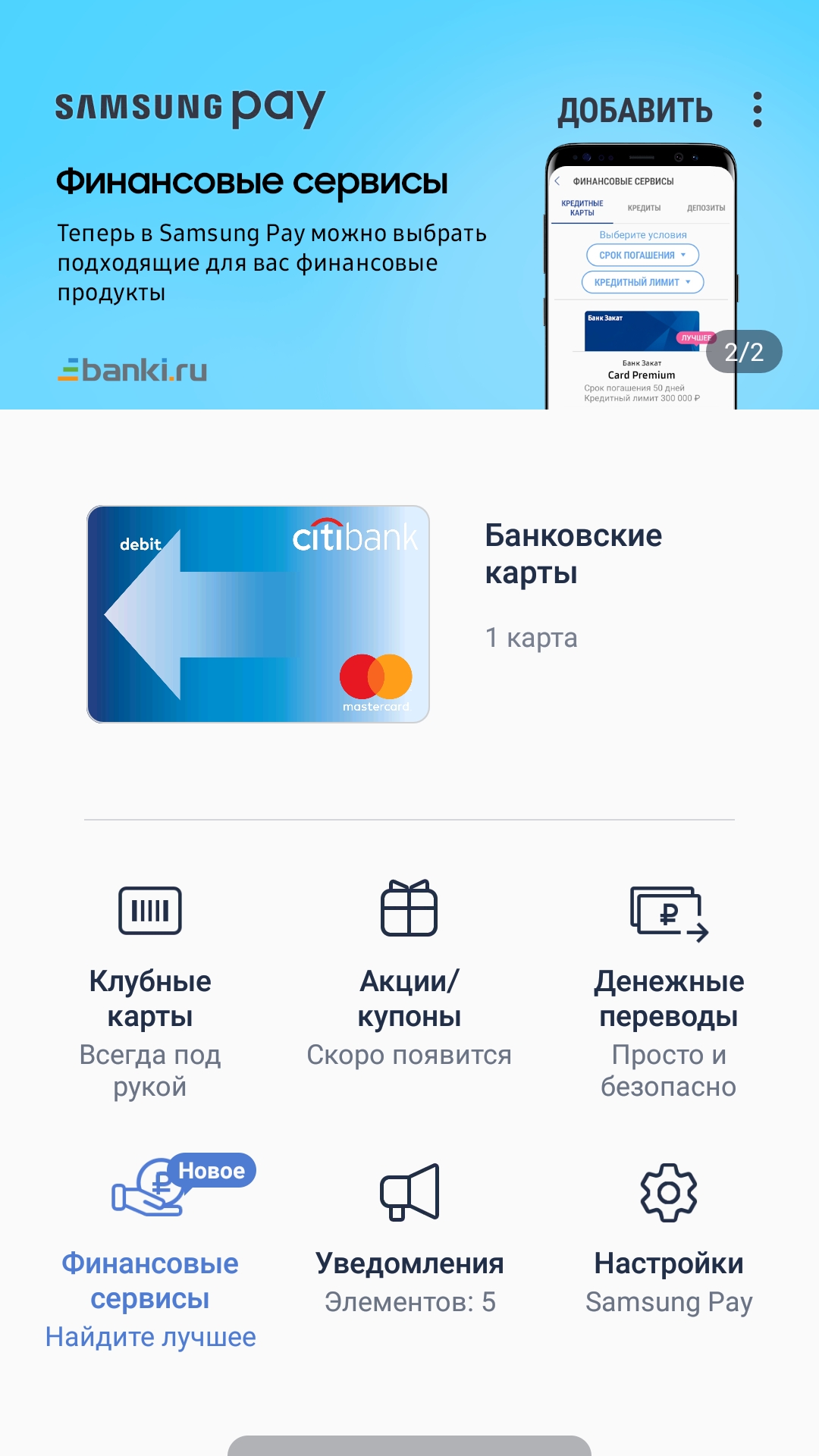 Список моделей можете уточнить на сайте Samsung.
Список моделей можете уточнить на сайте Samsung.
Служба поддержки клиентов:
Горячая линия (Россия) — 8-800-555-55-55
Задать вопрос
* — Поля, обязательные для заполнения
Категория сообщения*
Услуги частным лицамУслуги корпоративным клиентамУслуги малому и среднему бизнесу
Тема сообщения*
Выберите темуVerified by VisaИнформационно-транзакционные терминалыИнтернет-офисДенежные переводыЛичный банковский счетКартыВкладыВопросы и ответы
Населенный пункт*
Выберите населенный пунктАбаканАнгарскАртемАчинскБелебейБиробиджанБлаговещенскБольшой КаменьВилючинскВладивостокДальнереченскДюртюлиЕкатеринбургИжевскИркутскИшимбайКомсомольск-на-АмуреКрасноярскКурганМагнитогорскМиассМоскваНаходкаНефтекамскНогликиОктябрьскийОренбургОхаПермьПетропавловск-КамчатскийРязаньСамараСаранскСпасск-ДальнийСпасский районУлан-УдэУссурийскУфаХабаровскЧебоксарыЧелябинскЮжно-СахалинскЯнаул
Офис*
Выберите офис
Электронная почта*
Текст сообщения*
Обработка персональных данных*
Как настроить NFC на Samsung Galaxy A51
Настройка Samsung Pay (настройка NFC)
При первом запуске этого приложения, а также после сброса настроек следуйте инструкциям на экране для завершения начальной настройки.
1 Запустите приложение Samsung Pay.
2 Войдите в свою учетную запись Samsung.
3 Ознакомьтесь и примите условия использования.
4 Зарегистрируйте отпечаток пальца для использования при осуществлении платежей.
5 Создайте PIN-код для использования при осуществлении платежей.
Данный PIN-код будет использоваться для подтверждения различных действий в Samsung Pay, таких как осуществление платежей и разблокировки приложения.
Регистрация карт
Можно легко зарегистрировать карты, создав их снимки с помощью камеры.
Можно проверить наличие поддержки картами данной функции на веб-сайте Samsung Pay (www. samsung.com/samsung-pay).
samsung.com/samsung-pay).
Откройте приложение Samsung Pay и следуйте инструкциям на экране для завершения регистрации карты.
Осуществление платежей
1 Нажмите и удерживайте изображение карты внизу экрана, а затем перетащите его вверх. Также можно запустить приложение Samsung Pay. Затем в списке карт проведите влево или вправо, чтобы выбрать нужную карту.
2 Отсканируйте свой отпечаток пальца.
Или введите PIN-код для оплаты, заданный во время настройки Samsung Pay.
3 Прикоснитесь задней поверхностью устройства к картридеру.
После распознавания информации терминалом оплата будет выполнена.
✓ Оплата может не осуществиться из-за проблем с подключением к сети.
✓ Способ проверки платежей может зависеть от терминалов.
Отмена платежей
Можно отменить оплату непосредственно на месте ее осуществления.
В списке карт проведите влево или вправо, чтобы выбрать использованную карту. Отмените оплату, следуя инструкциям на экране.
Читайте полностью: Как пользоваться смартфоном Samsung Galaxy A51. Сброс настроек, разблокировка…
NFC и оплата смартфоном Samsung Galaxy A51
Устройство позволяет считывать теги NFC (Near Field Communication — коммуникация ближнего поля), содержащие сведения о продуктах. После загрузки необходимых приложений эту функцию можно также использовать для осуществления платежей и покупки билетов на транспорт и различные мероприятия.
В устройство встроена антенна NFC. Соблюдайте осторожность при обращении с устройством, чтобы не повредить антенну NFC.
Считывание сведений с тегов NFC
Функция NFC позволяет считывать информацию о продуктах с тегов NFC.
1 На экране настроек выберите пункт Подключения и коснитесь переключателя NFC и оплата, чтобы включить соответствующую функцию.
2 Приложите устройство областью антенны NFC на задней панели к тегу NFC.
На экране устройства отобразятся сведения, полученные из тега.
Убедитесь, что экран устройства включен и разблокирован. В противном случае устройство не сможет считать теги NFC или получить данные.
Осуществление платежей с помощью функции NFC
Перед использованием функции NFC для платежей необходимо зарегистрироваться в службе мобильных платежей. Для регистрации или получения дополнительных сведений об этой службе обратитесь к своему поставщику услуг мобильной связи.
1 На экране настроек выберите пункт Подключения и коснитесь переключателя NFC и оплата, чтобы включить соответствующую функцию.
2 Прикоснитесь областью антенны NFC на задней панели устройства к NFC-кардридеру.
Чтобы указать приложение, которое будет использоваться для оплаты по умолчанию, откройте экран настроек и выберите пункт Подключения → NFC и оплата → Бесконтактные платежи → ОПЛАТА, а затем выберите приложение.
В списке сервисов оплаты могут быть указаны не все доступные приложения оплаты.
Передача данных с помощью функции NFC
Смартфон Samsung Galaxy A51 позволяет передавать данные, такие как изображения и контакты, на другие устройства — достаточно поднести антенны NFC двух устройств к друг другу.
1 На экране настроек выберите пункт Подключения → NFC и оплата и коснитесь переключателя, чтобы включить соответствующую функцию.
2 Коснитесь переключателя Android Beam, чтобы включить соответствующую функцию.
3 Выберите элемент и прикоснитесь вашей антенной NFC к антенне NFC другого устройства.
4 При появлении на экране значка Прикоснитесь, чтобы передать. коснитесь экрана, чтобы отправить элемент.
коснитесь экрана, чтобы отправить элемент.
Если оба устройства будут пытаться передать данные одновременно, то возможен сбой передачи данных.
Читайте полностью: Как пользоваться смартфоном Samsung Galaxy A51. Сброс настроек, разблокировка…
Бонус за покупки: когда выгодно платить смартфоном
Осенью 2016 года в России были запущены бесконтактные платёжные системы Samsung Pay и — несколькими днями позже — Apple Pay. В мае 2017 года к ним присоединилась Google Pay (тогда система называлась Android Pay). Платёжные системы быстро обрели популярность в нашей стране: к октябрю 2017 года Россия обогнала страны Европы по количеству банков, подключённых к системе Apple Pay, а в декабре стала лидером по количеству привязанных карт в Android Pay.
Сегодня к Apple Pay, Google Pay и Samsung Pay подключены более ста российских банков. Некоторые из них периодически устраивают акции, связанные с использованием мобильных платёжных сервисов. Например, МТС Банк разыгрывал 3000 бонусов для клиентов, которые впервые подключили карты к сервисам Pay и оплатили с помощью смартфона минимум три покупки (в акции, по данным банка, приняли участие почти 4000 человек).
Сейчас повышенный кэшбэк за оплату с помощью мобильных сервисов предлагают два из топ-50 крупнейших банков страны. Также бонусы за такой способ оплаты могут получить клиенты Сбербанка и держатели карт платёжной системы Visa.
Где можно получить кэшбэк и бонусы
«Халва» (Совкомбанк). Летом 2018 года Совкомбанк ввёл новые условия начисления кэшбэка по карте рассрочки «Халва». Клиенты могут получить кэшбэк 6% при оплате товаров при помощи смартфона собственными средствами у партнёров банка (если оплачивать картой, кэшбэк составит 2%) или 2%, если совершать покупки вне партнёрской сети (при оплате картой — 1%). Если клиент оплачивает товар заёмными средствами, то кэшбэк будет начисляться только при использовании Apple, Google или Samsung Pay и только в течение 1 месяца после оформления карты.
Совкомбанк объясняет наличие повышенного кэшбэка за оплату смартфоном формированием у клиентов интереса к использованию преимущественно цифровых банковских сервисов. По мнению представителей банка, это позитивно сказывается на удовлетворённости клиентов от использования банковских продуктов. Кроме того, в долгосрочной перспективе это снижает операционные издержки банка и нагрузку на физические офисы.
«Мультикарта» (ВТБ). С 1 ноября 2018 года ВТБ также изменил условия по дебетовой «Мультикарте». Теперь повышенный кэшбэк в рамках опции Cash Back по ней можно получить только при оплате товаров смартфоном. Размер кэшбэка зависит от суммы покупок за месяц: за траты от 5 000 ₽ до 15 000 ₽ начисляется 1%, за 15 000–75 000 ₽ — 2%, за траты выше 75 000 ₽ — 2,5%. Если оплачивать покупки картой, то кэшбэк в любом случае составит 1% (раньше повышенный кэшбэк начислялся в зависимости от суммы покупок при оплате товаров любым способом).
По объёму транзакций клиенты расплачиваются смартфонами на 20% активнее, чем картой, поясняют в пресс-службе ВТБ. В связи с этим банк стимулирует пользователей смартфонов повышенным кэшбэком.
Бонусы «Спасибо» (Сбербанк). Для клиентов Сбербанка доступны четыре уровня программы «Спасибо» с разным размером начисляемых бонусов. Чтобы попасть на каждый новый уровень, необходимо выполнить ряд условий. Среди трёх заданий на выбор на третьем («Огромное спасибо») и четвёртом («Больше, чем спасибо») уровнях есть одно, связанное с мобильными платёжными системами: совершить платёж с помощью мобильного устройства Apple Pay, Android Pay или Samsung Pay.
Акции Visa. Платёжная система Visa запустила три акции, предполагающие скидки и подарки при оплате смартфоном. Все они действуют до 31 января 2019 года. Так, скидку в 30% на выпечку, сладости и некоторые другие товары можно получить в сети пекарен «Хлеб насущный», если оплачивать покупку (от 100 ₽) смартфоном с Visa.
Если оплатить покупку от 1500 ₽ на заправках BP телефоном с Visa, можно получить в подарок стаканчик кофе или чая. А в сети кофеен «Кофе Хауз», опять же при оплате смартфоном с Visa, можно приобрести кофе с маффином за 149 ₽.
По словам автора телеграм-канала «Кэшбэк и банковские карты» Артёма Белогубова, повышенный кэшбэк при оплате смартфоном предлагают не банки, а сами платёжные сервисы Google Pay, Apple Pay и Samsung Pay. Так они стараются привлечь больше клиентов. При этом акции с увеличенным кэшбэком и бонусами от платёжных сервисов вряд ли станут распространённой практикой, считает Белогубов. «Многие банки сейчас работают с этим платёжными системами в обычном режиме», — говорит он.
Насколько безопасно использовать телефон для оплаты
Оплачивать товары с помощью смартфона иногда безопаснее, чем проводить платежи картой, особенно бесконтактной, говорит аналитик Digital Security Александр Романов. Например, чтобы совершить покупку, необходимо разблокировать смартфон: ввести ПИН-код или использовать Touch ID. Это может существенно обезопасить процесс оплаты и защитить его от злоумышленников, которые не могут ничего оплатить без участия владельца смартфона.
Кроме того, украсть деньги со смартфона тяжелее, чем с бесконтактной карты. «Сейчас довольно распространённым инструментом кражи является “считывание” средств с карты с помощью специального устройства. Применить этот способ к смартфону затруднительно, так как для этого девайс должен быть разблокирован, а устройство должно находиться в 5–10 сантиметрах от него», — объясняет эксперт.
Чтобы злоумышленникам было сложнее воспользоваться смартфоном и, соответственно, украсть деньги, Романов советует установить на телефон блокировку (ПИН-код, отпечаток пальца). Для оплаты с Apple, Google или Samsung Pay в любом случае надо будет разблокировать телефон. В случае кражи или утери смартфона необходимо сразу обратиться в техническую поддержку банка, отвязать мобильное устройство или сменить пароль на доступ к счёту с него. Также эксперт рекомендует заменить сим-карту, так как с помощью номера телефона мошенники могут провести многие банковские операции.
Также эксперт рекомендует заменить сим-карту, так как с помощью номера телефона мошенники могут провести многие банковские операции.
Автор:
Анна Левочкина, иллюстрация — Ламия Аль Дари
как его включить на устройствах Samsung
Как подключить Samsung Pay на устройствах одноимённой компании — вопрос, который встаёт перед многими пользователями. Самсунг Пей — платёжная система, основанная на Android Pay. Она используется для привязки реальных карт к виртуальной системе оплаты.
Основные способы как включить Самсунг пей
Подключить приложение и связать с ним карты можно единственным способом. Для этого требуется устройство компании Самсунг со встроенным чипом NFC для бесконтактной оплаты.
На смартфоне также должно быть установлено одноимённое приложение, а для умных часов необходимо создать привязку последних к телефону.
На телефонах Samsung J6
Samsung J6 — единственный смартфон своей линейки, поддерживающий бесконтактную оплату. Чтобы настроить её, необходимо:
Введя код, пользователь подключит карту к устройству. Подобным образом можно добавить до 10 банковских карт.
Samsung J8
Выпущенный в 2018 году, смартфон впечатлил пользователей: в нём отсутствует чип NFC.
Это решение удивило многих, поскольку бесконтактная оплата доступна на множестве более дешёвых моделей.
Как подключить Самсунг пей на Galaxy Watch
Чтобы подключить умные часы Samsung к бесконтактной системе оплаты, проверьте:
Настройка Samsung Pay на Galaxy Watch:
Перед началом использования приложения ознакомьтесь с инструкцией.
Как подключить Самсунг Пей на Gear S3
Чтобы соединить умные часы Самсунг с системой внесения платежей без контакта, нужно удостовериться в следующих требованиях:
Настройка приложения на Gear S3:
Нажмите готово и посмотрите на предложенную разработчиками инструкцию.
Samsung Pay | Графство FCU
Samsung Pay | Графство ГРУ
Хотите знать, есть ли на вашем счету ваши стимулирующие деньги? Сейчас идеальное время для регистрации и входа в онлайн-банк, а также для получения уведомлений по электронной почте, чтобы узнать, когда вы получите депозит! Это безопасно, надежно, быстро, легко и БЕСПЛАТНО! Больше информации
Samsung Pay — это безопасный, простой и надежный способ совершать мобильные платежи с помощью некоторых устройств Samsung Galaxy.Samsung Pay работает практически в любом магазине, где вы можете провести карту или нажать на нее.
Сводка
Простая установка
Как платить
Узнать больше
Дополнительную информацию можно найти на сайте samsung.com/us/samsung-pay/
.
Для получения дополнительных инструкций по настройке Samsung Pay на мобильном устройстве щелкните здесь.
Ссылки на сторонние сайты
Вы покидаете веб-сайт Федерального кредитного союза округа и переходите на сторонний веб-сайт, над которым Федеральный кредитный союз округа не может контролировать. Кредитный союз не несет ответственности за содержание альтернативного веб-сайта и не представляет ни третью сторону, ни члена, если они вступают в сделку.
Федеральный кредитный союз округа не несет ответственности за содержание сторонних сайтов, на которые есть гиперссылки с этой страницы, а также не гарантирует и не поддерживает информацию, рекомендации, продукты или услуги, предлагаемые на сторонних сайтах. Сторонние сайты могут иметь другую политику конфиденциальности и безопасности, чем Федеральный кредитный союз округа. Перед предоставлением личной или конфиденциальной информации рекомендуется ознакомиться с политикой конфиденциальности и безопасности любого стороннего веб-сайта.
Перед предоставлением личной или конфиденциальной информации рекомендуется ознакомиться с политикой конфиденциальности и безопасности любого стороннего веб-сайта.
Перейти на сторонний сайт
Отмена
Samsung Pay | Орегонский кредитный союз
Безопасный, удобный и простой способ оплаты
Oregonians предоставляет вам Samsung Pay ™ для оплаты вашей дебетовой или кредитной карты Oregonians.Samsung Pay принимается в большем количестве мест, чем любой другой сервис мобильных платежей — практически везде, где вы можете провести или нажать карту. И это безопасно. Ваши покупки останутся только вашими. Samsung Pay не хранит и не передает вашу платежную информацию, поэтому вы можете платить без проблем. Совместим с новейшими устройствами Samsung Galaxy.
Начало работы с Samsung Pay
На совместимых устройствах будет предварительно загружен ярлык Samsung Pay, позволяющий загрузить и установить приложение.После установки Samsung Pay запустите его и следуйте инструкциям по настройке учетной записи Samsung. Затем вы добавите свою дебетовую или кредитную карту Oregonians, и вы будете готовы делать покупки.
Полные инструкции по первому использованию Samsung Pay можно найти здесь ›
*** Вам будет предложено позвонить по номеру (844) 646-5465 , чтобы подтвердить свою учетную запись при добавлении карты Oregonians в цифровой кошелек на мобильном телефоне. После звонка вам будут заданы проверочные вопросы для подтверждения вашей личности, а затем ваша карта Oregonians будет активирована для использования с вашим телефоном.
3 простых шага для оплаты
Если у вас несколько карт в Samsung Pay, проведите по экрану снизу вверх, чтобы получить доступ к своим платежным картам.Затем смахните влево или вправо, чтобы выбрать свою карту жителей штата Орегон. Каждый раз, когда вы открываете и используете Samsung Pay, будет отображаться последняя использованная, просмотренная или добавленная карта.
Полезные ресурсы
Нужна соответствующая карта, чтобы начать работу?
Открыть расчетный счет Подать заявку на получение кредитной карты
Часто задаваемые вопросы:
Как работает Samsung Pay?
Вместо того, чтобы передавать фактический номер вашей кредитной или дебетовой карты в кассу, Samsung Pay создает уникальный и зашифрованный номер вместе с динамическим одноразовым кодом безопасности или криптограммой для обработки вашего платежа.Продавцы не будут видеть ваше имя или иметь доступ к фактическому номеру вашей карты; дальнейшая защита информации вашего аккаунта.
Почему меня просят подтвердить мою карту жителей штата Орегон в Samsung Pay?
Это сделано из соображений безопасности, мы можем потребовать от вас проверки определенной информации. Приложение сообщит вам, какие шаги необходимо предпринять для верификации карты, если они необходимы. Номер телефона для подтверждения: 844-646-5465.
Отображает ли Samsung Pay последние транзакции?
Да.Вы можете просмотреть свои последние 10 транзакций Samsung Pay.
Какие продавцы принимают Samsung Pay?
Samsung Pay можно принять в большинстве платежных терминалов с картридером и в некоторых приложениях.
Как сделать карту жителей штата Орегон картой картой по умолчанию в Samsung Pay?
Если у вас несколько карт в Samsung Pay, проведите по экрану снизу вверх, чтобы получить доступ к своим платежным картам. Затем смахните влево или вправо, чтобы выбрать свою карту жителей штата Орегон.Каждый раз, когда вы открываете и используете Samsung Pay, будет отображаться последняя использованная, просмотренная или добавленная карта.
Затем смахните влево или вправо, чтобы выбрать свою карту жителей штата Орегон.Каждый раз, когда вы открываете и используете Samsung Pay, будет отображаться последняя использованная, просмотренная или добавленная карта.
Можно ли использовать Samsung Pay бесплатно?
Да, Oregonians Credit Union не взимает плату с участников за использование Samsung Pay, но в зависимости от вашего тарифного плана может взиматься плата за обмен сообщениями и передачу данных.
Какие устройства работают с Google Pay?
Совместим с Galaxy S7, Galaxy S7 active, Galaxy S7 edge, Galaxy S6, Galaxy S6 active, Galaxy S6 edge, Galaxy Note5, Galaxy S6 edge +.
Нужно ли будет обновлять карту в Samsung Pay при получении новой карты?
Да, каждый раз, когда вы получаете новую или обновленную карту, вам нужно будет повторно ввести информацию в Samsung Pay. Сюда входят все перевыпущенные или замененные карты.
Как эти транзакции будут отображаться в моей выписке OCU?
Транзакции Samsung Pay будут отображаться в выписке по счету и в онлайн-банке, как и любые другие транзакции по карте.
Samsung Pay Software — Обзоры, цены и демоверсия 2021 года
Это спасение, если вы забудете свой кошелек.Я нахожусь в районе, где касание для оплаты очень распространено, и если я забываю свою карту дома и мне приходится платить за свои продукты, она каким-то образом все равно работает, просто наведя телефон на область считывания карты. Я доказал многим небольшим магазинам, что Samsung Pay работает с магнитной полосой. В зависимости от устройства, представленного в магазине, потребуется несколько попыток, но оно того стоит. Легко, быстро, удобно и со всеми вытекающими из этого преимуществами!
Плюсы
Спас меня в ресторане! Их кардридер не работал должным образом, потому что он продолжал отклонять все мои карты, человек спросил, есть ли у меня Apple Pay или Samsung Pay, и я сказал, что да, я могу попробовать, и в итоге это сработало так странно, но это спасло меня от куда-то еще и тратить уже приготовленную пищу.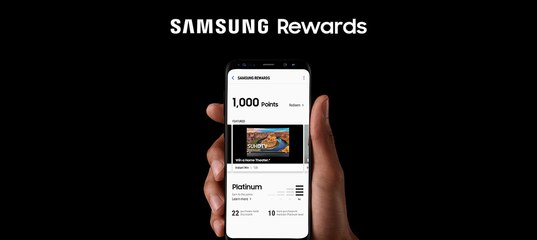 Мне нравится Samsung Pay, когда он работает для большинства транзакций. Недавнее письмо, которое я получил, о том, что накопление баллов за транзакции закончится 31 декабря, очень печально. Я искренне надеюсь, что эта ситуация временная, потому что мне действительно нравится все, что у меня есть в Samsung, будь то приложения или устройства. Не бойтесь попробовать. Вы просто сканируете свой отпечаток пальца (безопасность +++). Приложение даст вам около 30 секунд на сканирование. Просто поднесите телефон задней частью к считывателю — он сразу же сканирует, и все готово.Мне не нужно было вводить последние 4 цифры карты. Теперь мне не придется так сильно беспокоиться о потере моей карты, ее краже или о том, что я забуду ее дома или в сумочке в машине. Продолжайте усердно работать, чтобы баллы за транзакции были возвращены как можно скорее.
Мне нравится Samsung Pay, когда он работает для большинства транзакций. Недавнее письмо, которое я получил, о том, что накопление баллов за транзакции закончится 31 декабря, очень печально. Я искренне надеюсь, что эта ситуация временная, потому что мне действительно нравится все, что у меня есть в Samsung, будь то приложения или устройства. Не бойтесь попробовать. Вы просто сканируете свой отпечаток пальца (безопасность +++). Приложение даст вам около 30 секунд на сканирование. Просто поднесите телефон задней частью к считывателю — он сразу же сканирует, и все готово.Мне не нужно было вводить последние 4 цифры карты. Теперь мне не придется так сильно беспокоиться о потере моей карты, ее краже или о том, что я забуду ее дома или в сумочке в машине. Продолжайте усердно работать, чтобы баллы за транзакции были возвращены как можно скорее.
Минусы
Аутентификация по отпечатку пальца проходит гладко. Удобный способ оплаты. В отличие от Google Pay, Samsung заработал сразу и быстрее. Мне тоже нравятся уведомления о транзакциях. Рекламу в приложении можно игнорировать, если вы просто воспользуетесь функцией «быстрого доступа», проведя карту Samsung Pay с главного экрана, и она сразу перенесет вас на свои карты.Это приложение избавляет от беспокойства о потере / забытии кошелька, пока меня нет дома. Все, что мне нужно, разблокируется одним касанием моего отпечатка пальца или сканированием моего лица или радужной оболочки для дополнительной безопасности. Мои учетные записи быстро упорядочиваются и всегда готовы к использованию. Мне больше никогда не придется смущаться в очереди к кассе !! Да, и поскольку он цифровой и бесконтактный, я остаюсь в безопасности и сохраняю окружающую среду с каждой покупкой.
Samsung Pay осуществляет платежи со смартфона на планшет в Red Robin
Samsung Pay объединился с Ziosk, чтобы обеспечить возможность оплаты со смартфона на планшет для посетителей ресторанов Red Robin Gourmet Burgers and Brews, Friendly’s и Uno Pizzeria & Grill, добавив новый уровень удобства в растущую область настольных устройств в обычных ресторанах. .
.
Таблетки Ziosk в настоящее время находятся на столах в 3000 ресторанах по всей стране, что позволяет посетителям размещать заказы, взаимодействовать с контентом и оплачивать свои счета. Благодаря интеграции с Samsung Pay посетители, которые активировали платежное решение, могут оплатить счет, наведя свой телефон на планшет.
«Поскольку принятие мобильных платежей потребителями все еще находится на начальной стадии, Samsung Pay и Ziosk помогают повысить осведомленность о преимуществах мобильных платежей и стимулировать их использование среди целевых аудиторий потребителей, которые уже используют планшеты Ziosk на своих обеденные столы », — сказал Остин Мулиндер, генеральный директор Ziosk.
«Мы видим, как клиенты открывают и тестируют использование и функциональность мобильных кошельков, что приводит к неуклонному росту мобильных транзакций», — сказал он.
Интегрированные возможности
Интегрируя Samsung Pay, Ziosk надеется предоставить посетителям удобный, интегрированный, гибкий и безопасный способ оплаты счетов.
Планшеты Ziosk также работают с Android Pay. Посетители также могут расплачиваться кредитной картой.
После активации Samsung Pay на устройстве пользователя посетители ресторанов-участников могут провести пальцем по своему мобильному устройству, чтобы запустить Samsung Pay, авторизовать транзакцию с помощью своего отпечатка пальца или PIN-кода, а затем навести устройство на устройство чтения карт Ziosk для оплаты.
Чтобы продвигать новую интеграцию и поощрять использование, Samsung Pay предлагает гостям в участвующих точках Red Robin, Friendly’s и Uno сэкономить 5 долларов на своем счете в размере не менее 10 долларов при использовании Samsung Pay на планшете Ziosk. Ограниченная по времени скидка будет автоматически применяться к счету гостей при оплате.
Транзакция является конфиденциальной и безопасной, поскольку номера карт не хранятся на устройстве пользователя, планшетах Ziosk или на серверах Samsung. Вместо этого номер карты заменяется уникальным идентификатором, называемым токеном.
Вместо этого номер карты заменяется уникальным идентификатором, называемым токеном.
Питание на мобильном телефоне
Помимо совместимости с планшетами Ziosk, Samsung Pay работает с большинством существующих и новых терминалов в торговых точках, включая большинство терминалов с магнитной полосой, EMV и NFC.
Партнерство с Ziosk является последним примером того, как Samsung Pay продолжает расширяться и как он использует специальные акции для обеспечения принятия потребителями.
MasterCard недавно пригласила жителей Нью-Йорка покупать товары в определенном кафе с помощью Samsung Pay в обмен на билеты на концерт Cold War Kids, Capital Cities или Years & Years (см. Историю).
Настольные планшеты — это растущая область для ресторанов с непринужденной обстановкой. Ziosk ожидает, что к концу 2016 года будет развернуто 170 000 новых планшетов, которые будут взаимодействовать с более чем 50 миллионами гостей в месяц.
«Внедрив эту технологию в свои телефоны, Samsung дала возможность всем своим клиентам беспрепятственно использовать Samsung Pay везде, где это приемлемо», — сказал г-н Мулиндер.
«В свою очередь, настольные планшеты Ziosk позволяют нашим партнерам по ресторанам, включая Red Robin, Uno’s и Friendly, повышать качество обслуживания клиентов, позволяя им быстро и безопасно оплачивать за столом с помощью телефонов Samsung», — сказал он.
Apple Pay, Samsung Pay и токенизация: как обезопасить себя с кошельком будущего
Остался кошелек дома? Не беспокойся; Вы по-прежнему можете оплачивать эти покупки! Просто пользуйся телефоном.
Apple Pay, Samsung Pay и другие мобильные кошельки революционизируют процесс оформления заказа, сочетая в себе две разработки в платежной инфраструктуре, позволяющие сэкономить ваше время: связь ближнего поля (NFC) и шифрование токенов.
Примерно одна треть всех платежных терминалов по всей стране была обновлена для приема Apple Pay.Однако он работает только на телефонах, оснащенных необходимым оборудованием NFC. Однако, если у вас уже есть iPhone 6 или более новый iPhone, все, что вам нужно, — это предустановленное приложение Passport. На экране есть простые инструкции по добавлению дебетовой или кредитной карты. Вы даже можете добавить свою карту CDFCU!
Samsung Pay имеет аналогичную структуру, но работает только на некоторых устройствах Samsung Android. Тем не менее, Samsung также внедрила технологию магнитной защищенной передачи (MST). Поднесите телефон к платежному терминалу, и он издаст сигнал, имитирующий магнитную полосу дебетовой или кредитной карты.
С точки зрения удобства это означает, что вы можете использовать Samsung Pay практически на любом платежном терминале в стране. Единственная ситуация, когда Samsung Pay не работает, — это когда вам нужно вставить карту в слот, например, на заправке. В противном случае вы можете использовать этот способ оплаты, даже если продавец не обновил свое оборудование.
Оба метода оплаты используют процесс, называемый «токенизацией» для максимальной безопасности. Проще говоря, токенизация — это использование незащищенного фрагмента данных для замены безопасного.Это как жетоны аркад. Защищенные данные — это квартал, который вы обмениваете на машине на токен. Затем этот жетон сообщает игровым автоматам, что у вас есть четверть (или кредит) для игры. Игровой автомат никогда не видит настоящую четверть, но принимает жетон, который стоит на его месте.
Apple Pay и Samsung Pay работают одинаково. Когда вы совершаете платеж с помощью одной из этих служб, приложение создает токен — случайную серию чисел, которая соответствует вашей учетной записи, вместе с одноразовым ключом безопасности.Он передает эти данные в платежный терминал, который отправляет этот токен в «хранилище токенов», защищенную базу данных, которая связывает эти токены с фактическими учетными записями. Если ключ безопасности правильный, хранилище токенов будет передавать плату непосредственно на связанные карты и возвращать подтверждение средств на платежный терминал. Поскольку хранилище токенов размещено в платежной системе, кассовый терминал никогда не видит информацию о вашей карте.
Это отличается от транзакции с считыванием или ключом.Обычно терминал считывает информацию о вашей кредитной или дебетовой карте напрямую и передает ее обработчику платежей, который затем отправляет ее в ваше финансовое учреждение. Это означает, что информация о вашей карте хранится в трех разных местах, любое из которых может быть местом утечки данных.
При токенизации ваша информация видна только платежной системе и вашему финансовому учреждению. Это меньше точек отказа в информационной цепочке и меньше уязвимости для ваших конфиденциальных данных.
Это также означает, что Apple и Samsung не знают, какие покупки вы делаете. Это воодушевляющая новость для поклонников конфиденциальности в Интернете.
В этих службах задействованы и другие уровни безопасности. Чтобы использовать Apple Pay, вам нужно будет использовать TouchID, FaceID или ввести PIN-код. Для Samsung Pay вам нужно будет подтвердить свой отпечаток пальца, ввести PIN-код или подтвердить сканирование радужной оболочки глаза. Если ваш телефон украдут, вор будет с трудом использовать его, чтобы отправиться за покупками. Напротив, если преступник захватит ваш настоящий кошелек, он может нанести огромный ущерб вашим финансам и кредитному рейтингу, прежде чем вы даже поймете, что он исчез.
Независимо от того, являетесь ли вы убежденным поклонником Apple или убежденным сторонником Samsung, мобильные кошельки — это эффективный и безопасный способ оплаты. Загрузите приложение, привяжите свою карту CDFCU и оставьте свой кошелек дома!
ИСТОЧНИКОВ:
http://www.theverge.com/2016/12/6/13864376/35-percent-apple-pay-us-merchants
https://en.wikipedia.org/wiki/Tokenization_(data_security)
http://appleinsider.com/articles/14/10/20/how-apple-designed-apple-pay-to-avoid-the-pitfalls-of-traditional-payment-systems
http: // www.
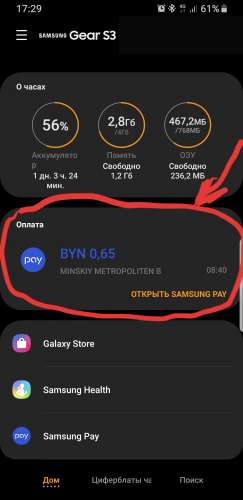

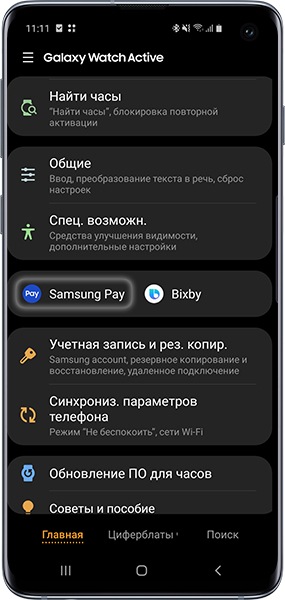

 Поздравляю! Вы только что заплатили!
Поздравляю! Вы только что заплатили!